足立区オンライン申請システムとは
足立区オンライン申請システム(以下、本システム)は、「いつでもどこでも手軽に申請できる」をコンセプトに作成したオンライン完結型の申請システムです。本システムでは、「アンケート」や「講座受講申し込み」といった簡易な申請から「住民票の写しの交付申請」まで多岐にわたる手続きがオンラインで申請可能です。申請手続きによって、確認する書類等は異なりますが、全てオンラインで完結できます。ぜひ、ご活用ください。
利用手順①-1「検索」:申請する手続きのキーワード検索
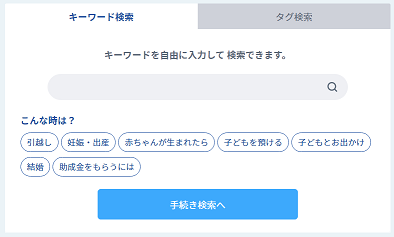
トップページ中段より、申請する手続きのキーワードを入力し、手続きを検索してください。キーワードを入力しないまま「手続き検索へ」ボタンをクリックすると、全手続きを確認できます。 また、「こんな時は?」に表示された属性を押すと、その属性に紐づく手続きを検索できます。
利用手順①-2「検索」:申請する手続きのタグ検索
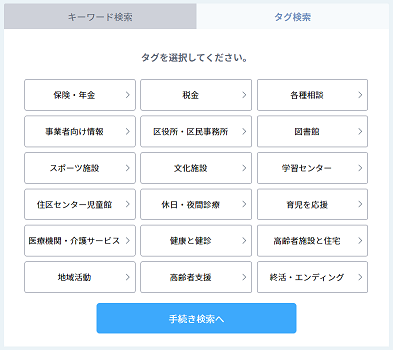
トップページ中段より、申請する手続きのタグをクリックしてください。
利用手順②「手続きの選択」:検索一覧から申請する手続きを選択
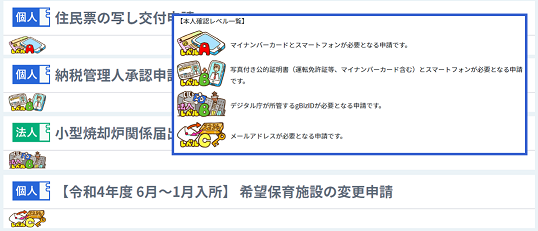
検索一覧に表示された手続きの中から、申請する手続きを選択してください。なお、それぞれの手続きには対象となる利用者区分(個人または法人)と本人確認レベルが設定されています。手続きによっては、マイナンバーカードや運転免許証、スマートフォン等が別途必要になりますので、予めご確認ください。
各種手続きに関する本人確認について(個人向け申請)
本システムには任意の手続きを申請するにあたり、本人確認を行う必要があり、個人向け申請においては4つのレベルに分けられます。 レベルA…マイナンバーカードによる本人確認*1 レベルB…マイナンバーカードによる本人確認*1、eKYC(electronic Know Your Customer)による本人確認*1*2 レベルC…メールアドレスによる二段階認証 レベルD…本人確認なし *1 レベルA・Bの申請は、PCのみで完結することができません。別途スマートフォンに本人確認専用アプリのインストールが必要となります。 *2 eKYCとは、本人確認書類(運転免許証やパスポート等*3)とご自身の容貌を撮影*4し、その2点から本人確認を行う確認手法です。 *3 利用可能な本人確認書類の一覧 ・運転免許証 ・住民基本台帳カード(顔写真付きのもののみ有効) ・在留カード ・運転経歴証明書 ・特別永住者証明書 ※詳細は以下リンクページよりご確認ください。 *4 撮影時等の注意事項 ・画像に見切れ、一部に隠れがないよう撮影すること。 ・画像にぼやけや手ブレがないよう撮影すること。 ・有効期限が切れていないこと。 ・発行者や、住所の記載があること。 ・マイナンバーが記載されている書類を添付しないこと。 など
各種手続きに関する本人確認について(法人向け申請)
本システムには任意の手続きを申請するにあたり、本人確認を行う必要があり、法人向け申請においては3つのレベルに分けられます。 レベルB…gBizIDによる本人確認*1 レベルC…メールアドレスによる二段階認証 レベルD…本人確認なし *1 gBizID とは、法人・個人事業主向け共通認証システムです。gBizIDを利用する際は、gBizIDサイトで、アカウント登録が必要です。くわしくは以下gBizIDサイトをご確認ください。
利用手順③-1「申請入力」:申請前の同意項目チェック
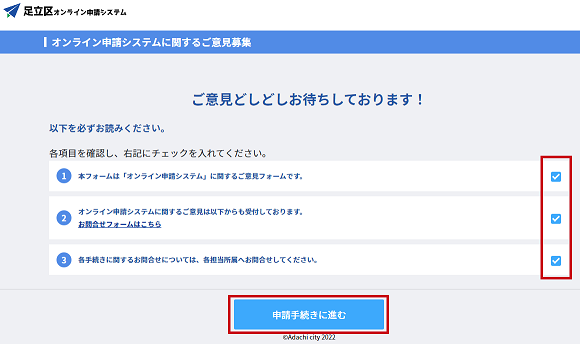
申請する手続きによっては、事前同意項目が用意されているものもあります。ご注意点や申請後の流れ等が記述されてますので、ご一読のうえ同意項目にチェックし、「申請手続きに進む」ボタンをクリックしてください。
利用手順③-2「申請入力」:ログインまたはアカウント登録の要否
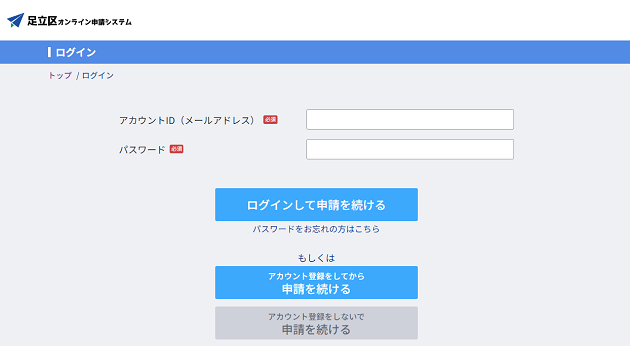
本人確認レベルがC以上の手続きの場合は、メールアドレスが必須となるため、同意項目チェックのあとにアカウント入力画面が表示されます。今後も継続してオンライン申請システムをご利用になる方は、アカウント登録をオススメいたします。 アカウント登録が不要の方は、「アカウント登録をしないで申請を続ける」をクリックしてください。クリック後にメールアドレスおよびワンタイムパスワードの入力が必要になります。
利用手順③-3「申請入力」:申請情報入力

申請フォーム内の入力項目に従って申請情報を入力し、終わりましたら「内容を確認する」ボタンをクリックしてください。なお、入力を保存し、あとから続きを入力したい場合は、「保存して後で申請する」ボタンをクリックしてください。
利用手順③-4「申請入力」:申請情報の確認
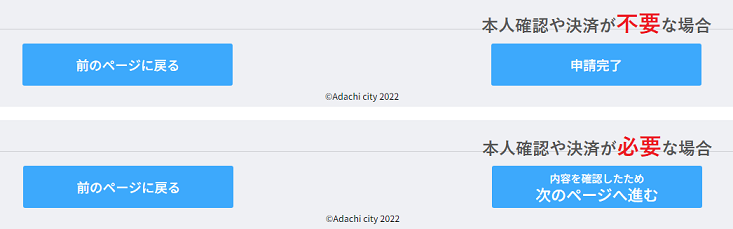
確認画面にて申請情報の確認を行い、変更がないようであれば「申請完了」ボタンをクリックしてください。 「申請完了」ボタンをクリック後、本人確認レベルおよび決済の有無に応じて追加で実施いただくことがあります。以下③-5に示す画面が表示されるまでは、申請は完了していませんので、ご注意ください。
利用手順③-5「申請入力」:申請完了とアンケート
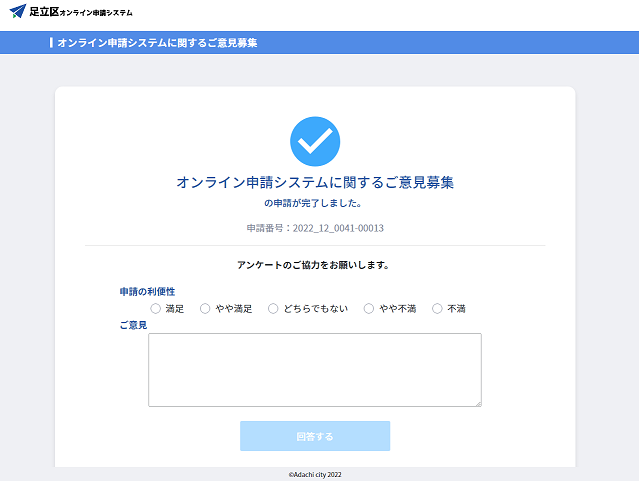
手続きによっては、アンケート実施を行っています。お手数をおかけしますが、よりよいオンライン申請システムを実現するためご協力をお願いいたします。
オンライン申請システム全般に関するお問合せについて
本システムの使い方や全般に関するお問合せは、以下「お問合せ」からご連絡ください。
手続きに関する問合せ先について

各手続きに関する申請方法や、処理状況等に関するお問合せは、各手続きページ内の「お問合せ」ボタンからご連絡ください。 なお、「お問合せ」ボタンを設けていない手続きもあります。その場合、直接担当窓口へ電話・メールなどでお問合せしてください。
iPhoneアプリのインストール方法(申請時本人確認アプリ)
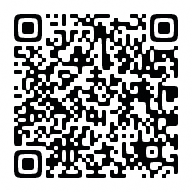
iPhoneのカメラで左のQRコードを読み取っていただくか、以下URLリンクを押下すると、App Storeのアプリダウンロード画面にジャンプします。以降は画面の指示に従ってインストールをしてください。
iPhoneアプリのインストール方法(有効性確認アプリ)
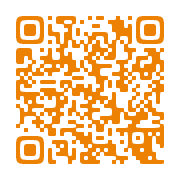
iPhoneのカメラで左のQRコードを読み取っていただくか、以下URLリンクを押下すると、App Storeのアプリダウンロード画面にジャンプします。以降は画面の指示に従ってインストールをしてください。
iPhoneでマイナンバーカードの有効性を確認する方法
①「JPKIMobileアプリ」(上記でインストールした有効性確認アプリ)を開きます。 ②「自分の証明書を確認する」をクリックします。以降は画面に従って、署名用または利用者証明用パスワードを入力します。 ③「有効性確認」をクリックします。以降は画面に従って、署名用または利用者証明用パスワードを入力します。
URL:詳細な利用方法はこちらをクリック
Androidアプリのインストール方法(申請時本人確認アプリ)
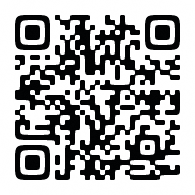
スマートフォンのカメラで左のQRコードを読み取っていただくか、以下URLリンクを押下すると、Google Playのアプリダウンロード画面にジャンプします。以降は画面の指示に従ってインストールをしてください。
Androidアプリのインストール方法(有効性確認アプリ)
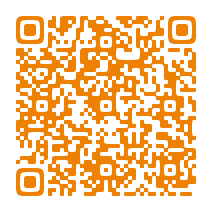
スマートフォンのカメラで左のQRコードを読み取っていただくか、以下URLリンクを押下すると、Google Playのアプリダウンロード画面にジャンプします。以降は画面の指示に従ってインストールをしてください。
Androidでマイナンバーカードの有効性を確認する方法
①「JPKIMobileアプリ」(上記でインストールした有効性確認アプリ)を開きます。 ②「自分の証明書を確認する」をクリックします。以降は画面に従って、署名用または利用者証明用パスワードを入力します。 ③「有効性確認」をクリックします。以降は画面に従って、署名用または利用者証明用パスワードを入力します。
URL:詳細な利用方法はこちらをクリック
契約クレジット決済サービス業者(指定代理納付者)について
ソニーペイメントサービス株式会社 本社:東京都港区高輪1-3-13 NBF高輪ビル 足立区オンライン申請システムでは現在、クレジットカード決済のみが使用可能です。 取り扱っているカードブランドは、「VISA Master JCB AMEX Diners」です。 ※VISA Master JCB AMEX Dinersが付帯しているデビットカード・プリペイドカードもご利用可能です。 なお、領収書の発行はできかねますのでご了承願います。
